Skapandet av effektiva reklamgrafiker och -videor för Snapchat behöver inte vara komplicerat. Med Snap Publisher har du ett verktyg som hjälper dig att snabbt och enkelt skapa tilltalande annonser. Oavsett om du vill designa en enkel bild med text eller en animerad video, får du med denna guide all nödvändig information för att snabbt skapa din första annons.
Viktigaste insikterna
- Snap Publisher möjliggör skapandet av reklamgrafiker och videor.
- Du kan konvertera befintliga videor till vertikalt format.
- Det erbjuder funktioner för att lägga till bilder, text och musik.
- Förhandsgransknings- och nedladdningsfunktionen säkerställer enkel hantering.
Steg-för-steg-guide
För att påbörja en kreativ process i Snap Publisher, följ dessa enkla steg. Se till att använda mjukvaran enligt instruktionerna.
Steg 1: Åtkomst till Snap Publisher
Först öppnar du Snap Publisher genom att klicka på "Create Ads". Användargränssnittet öppnas och du kan börja designa direkt.
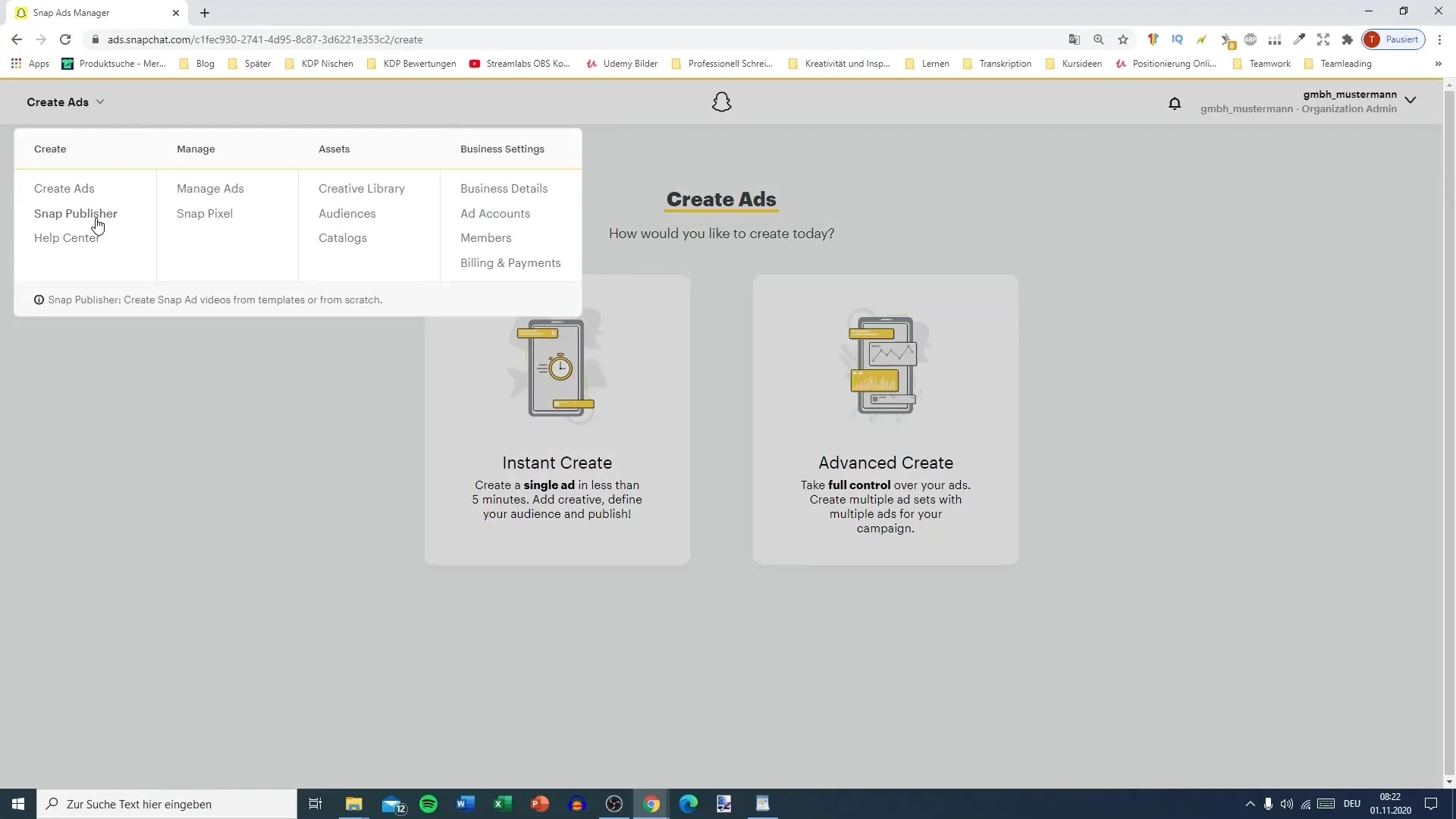
Steg 2: Ladda upp video
Om du redan har en video som du vill använda, ladda upp den nu. Snap Publisher konverterar den horisontella videon till ett vertikalt format, idealiskt för visning på Snapchat.
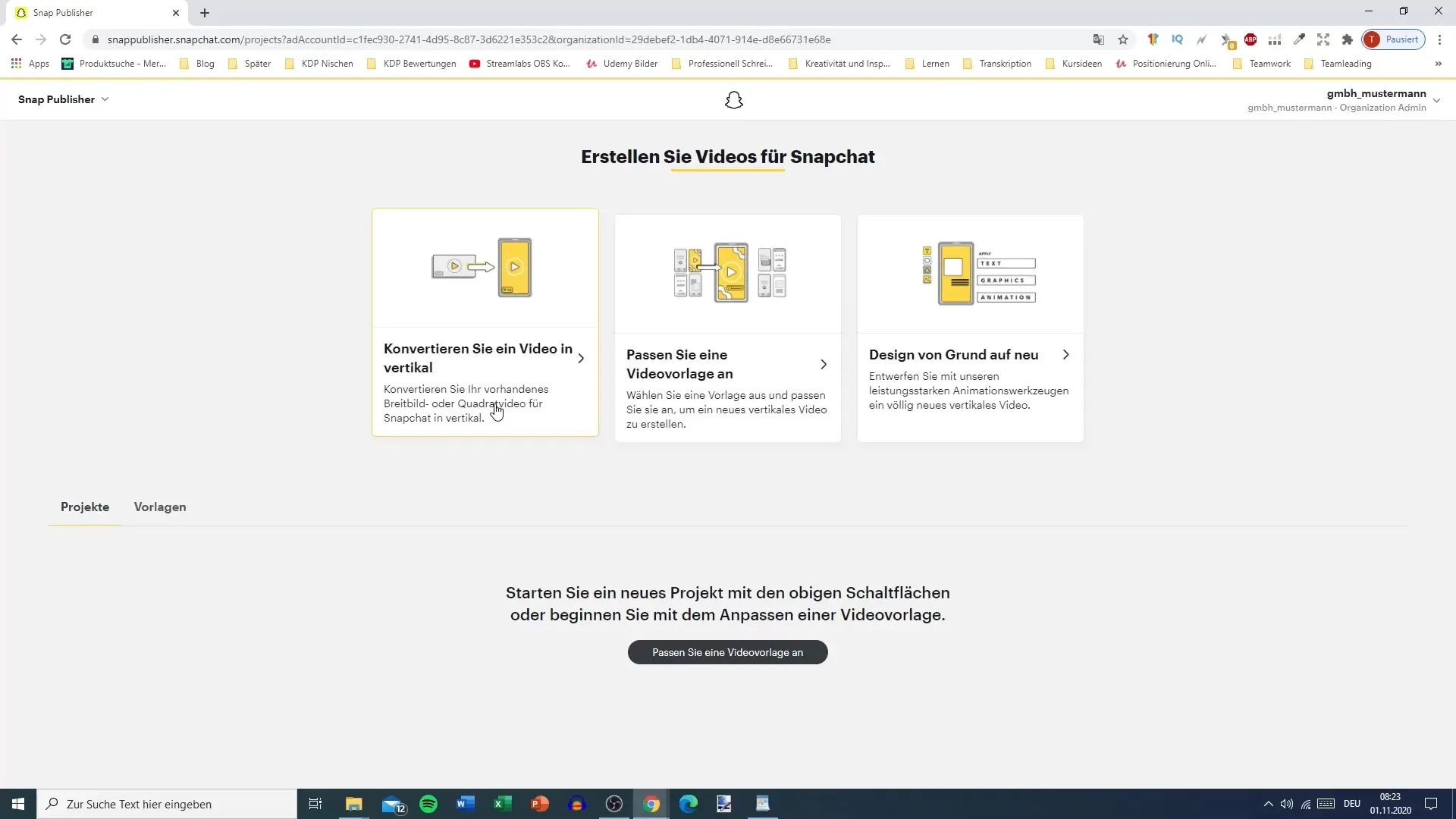
Steg 3: Skapa en ny grafik
Om du vill designa en ny grafik från grunden kan du använda de kraftfulla funktionerna i Snap Publisher. Välj alternativet "Skapa nytt design".
Steg 4: Lägg till medier
Klicka på plustecknet för att infoga bilder, videor, texter eller former. Du har möjlighet att ladda upp dessa element från ditt mediebibliotek eller välja från förgjorda alternativ.
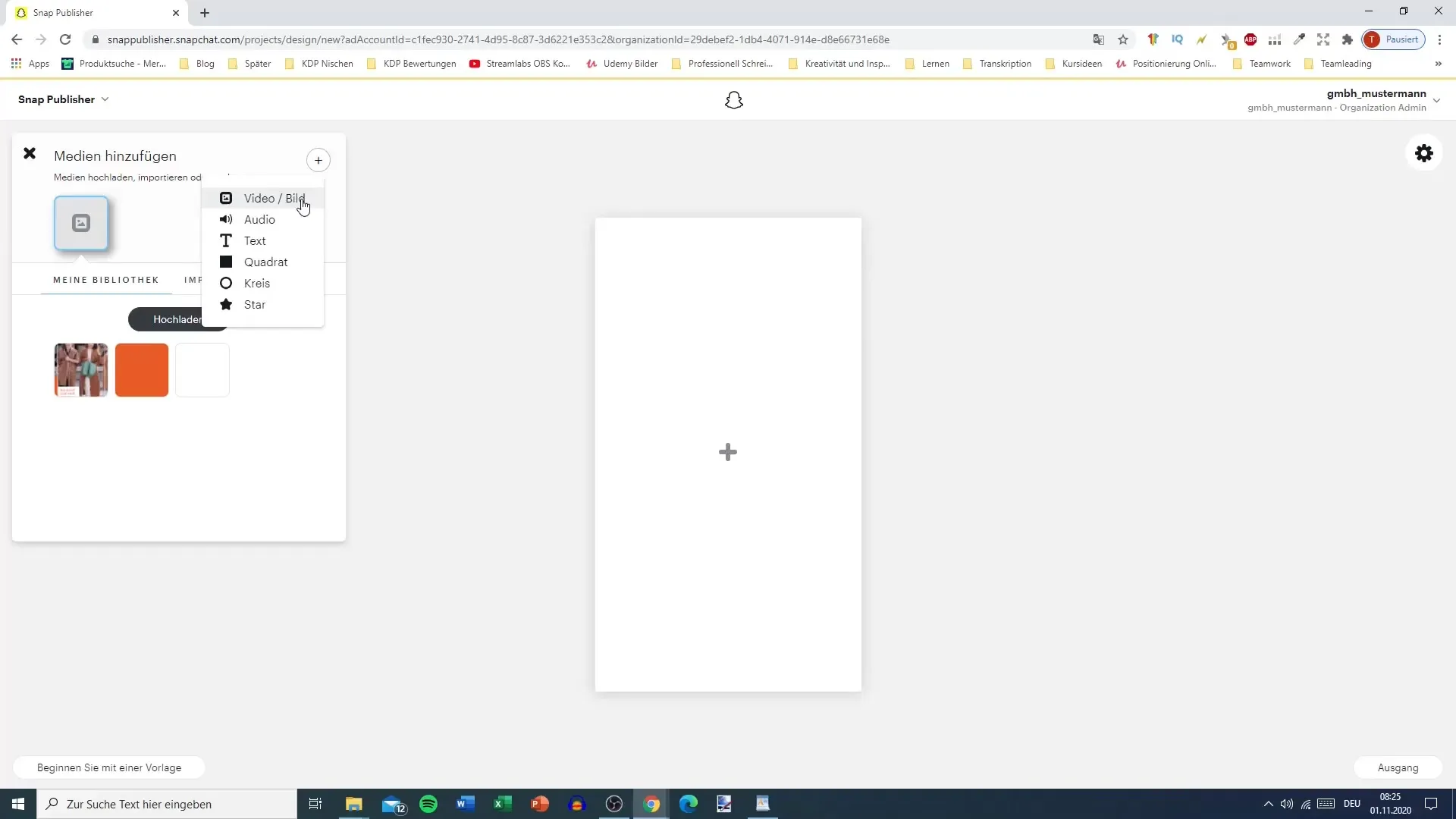
Steg 5: Redigera grafiken
Den valda bilden kan du nu redigera. Du kan justera längden på annonsen och bestämma när vissa element ska visas. Med nyckelramar kan du skapa animerade övergångar.
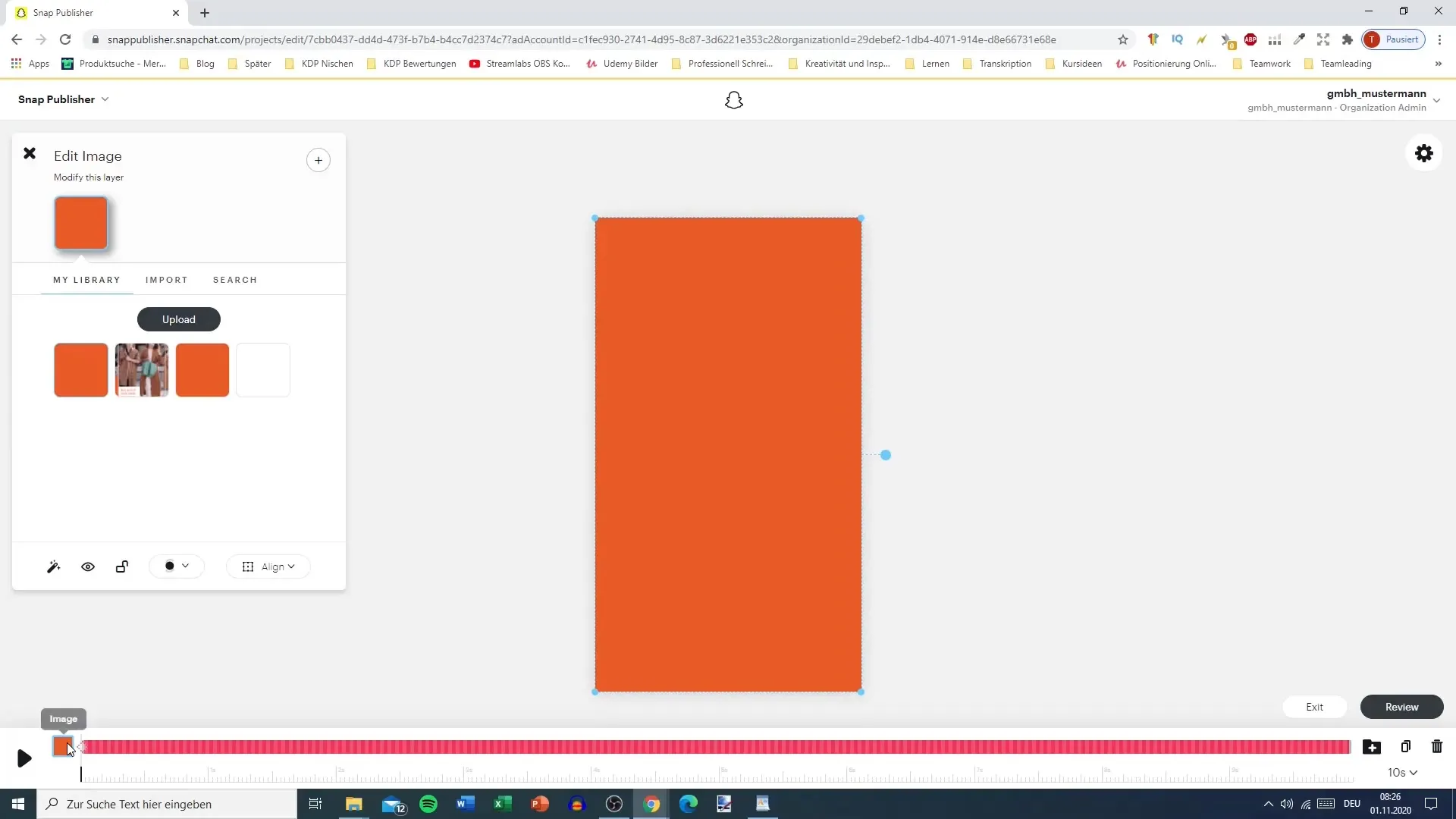
Steg 6: Lägg till text
För att lägga till text till din grafik, klicka återigen på plustecknet och välj textalternativet. Du kan justera typsnitt, storlek och färg. Se till att texten är både lättläst och visuellt tilltalande.
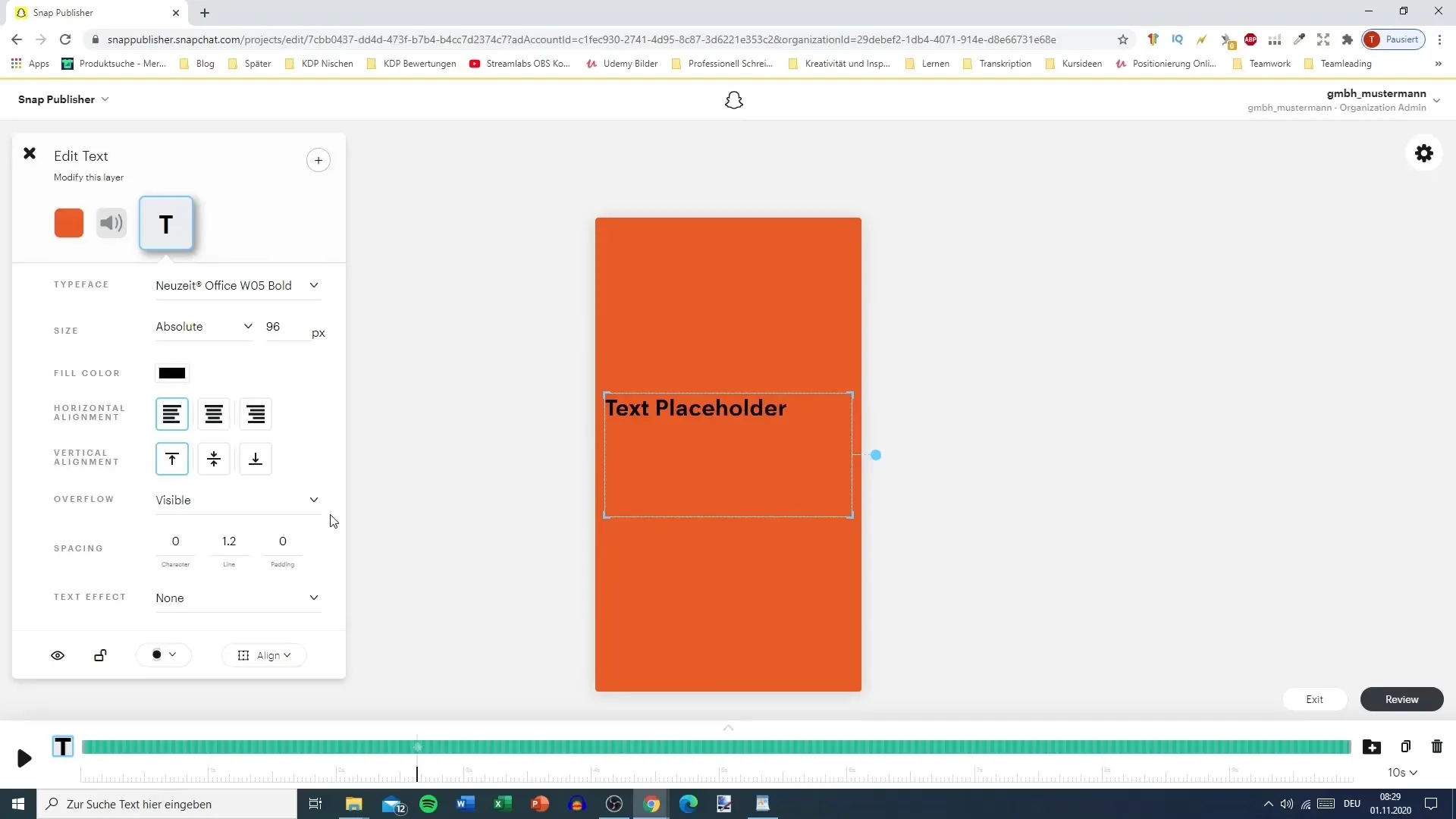
Steg 7: Bakgrunder och former
Om du vill använda en bakgrund eller speciella former, kan du också lägga till dessa via plustecknet. På så sätt gör du din annons ännu mer unik och tilltalande.
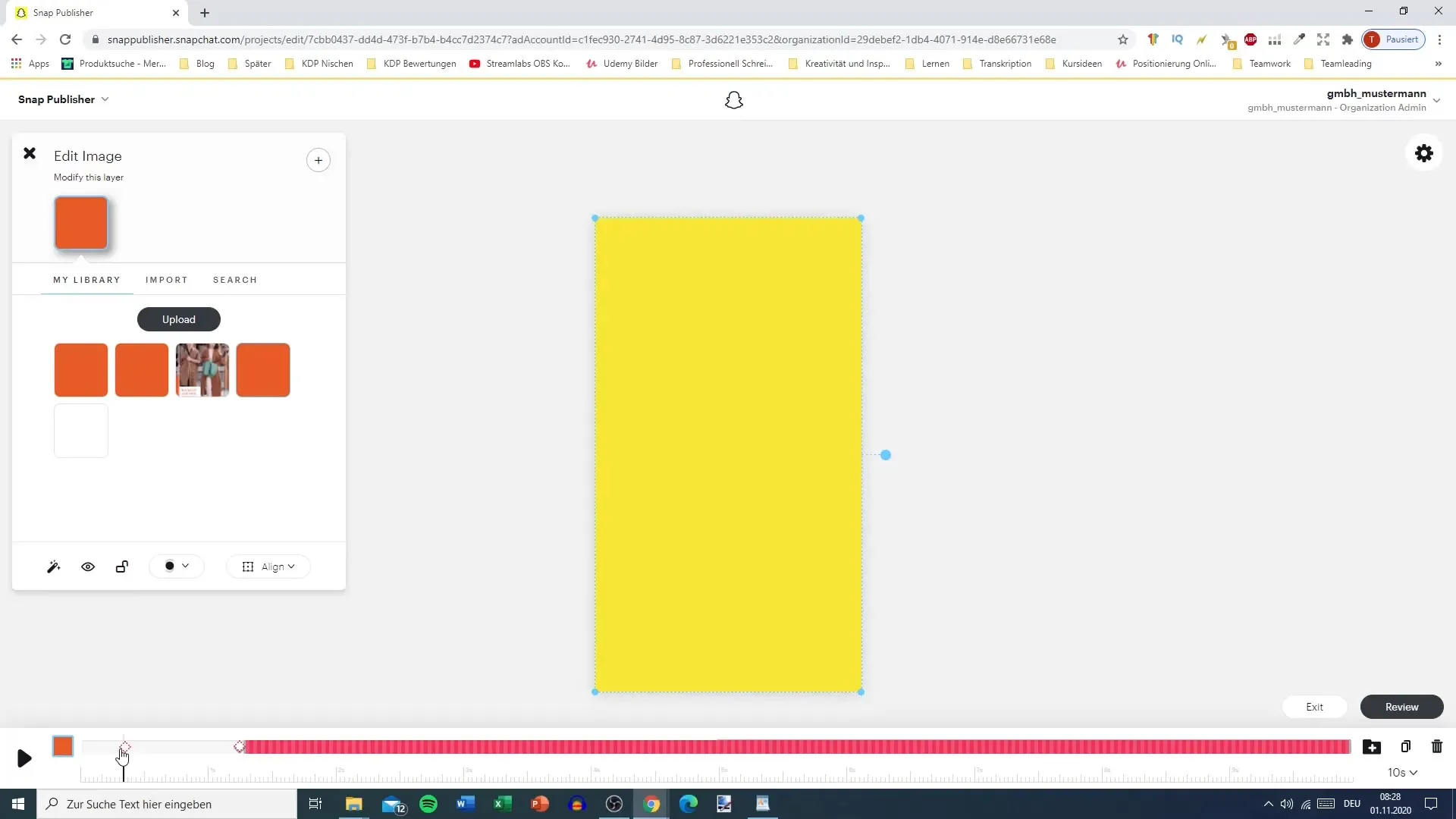
Steg 8: Lägg till musik
För att ge din grafik mer dynamik kan du också ladda upp musik i Snap Publisher. Se till att justera volymen så att den passar visningen.
Steg 9: Förhandsgranskning av annonsen
Innan du avslutar projektet, klicka på förhandsgranskningsknappen för att se din annons i aktion. På så sätt kan du säkerställa att allt ser ut som du tänkt dig.
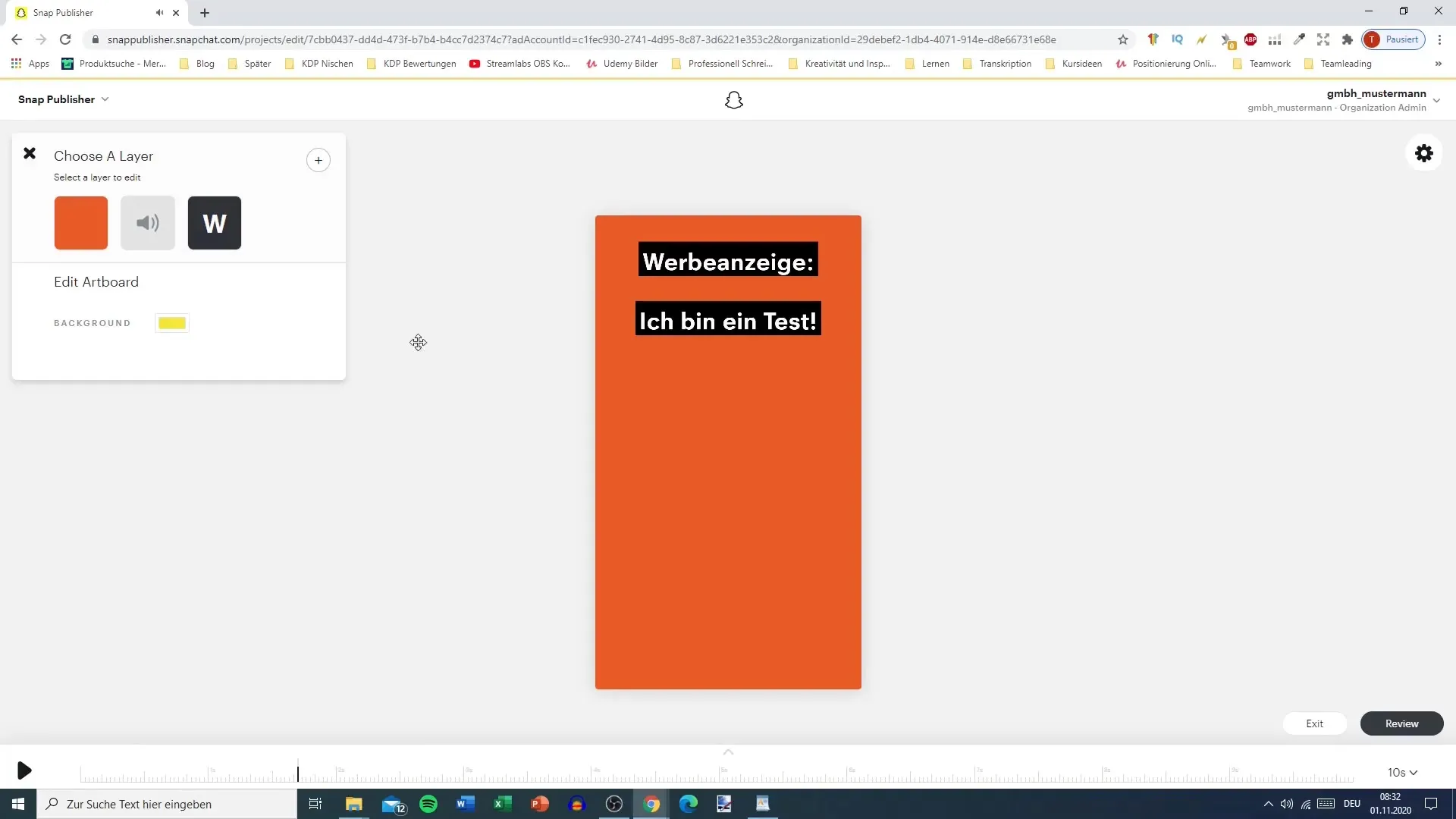
Steg 10: Ladda ner eller skicka till kreativt bibliotek
Om du är nöjd med designen kan du ladda ner annonsen eller ladda upp den direkt till Snapchats kreativa bibliotek. Välj alternativet "Ladda ner video" för att säkerställa en lokal kopia. Alternativt kan du också skicka annonsen direkt till det kreativa biblioteket.
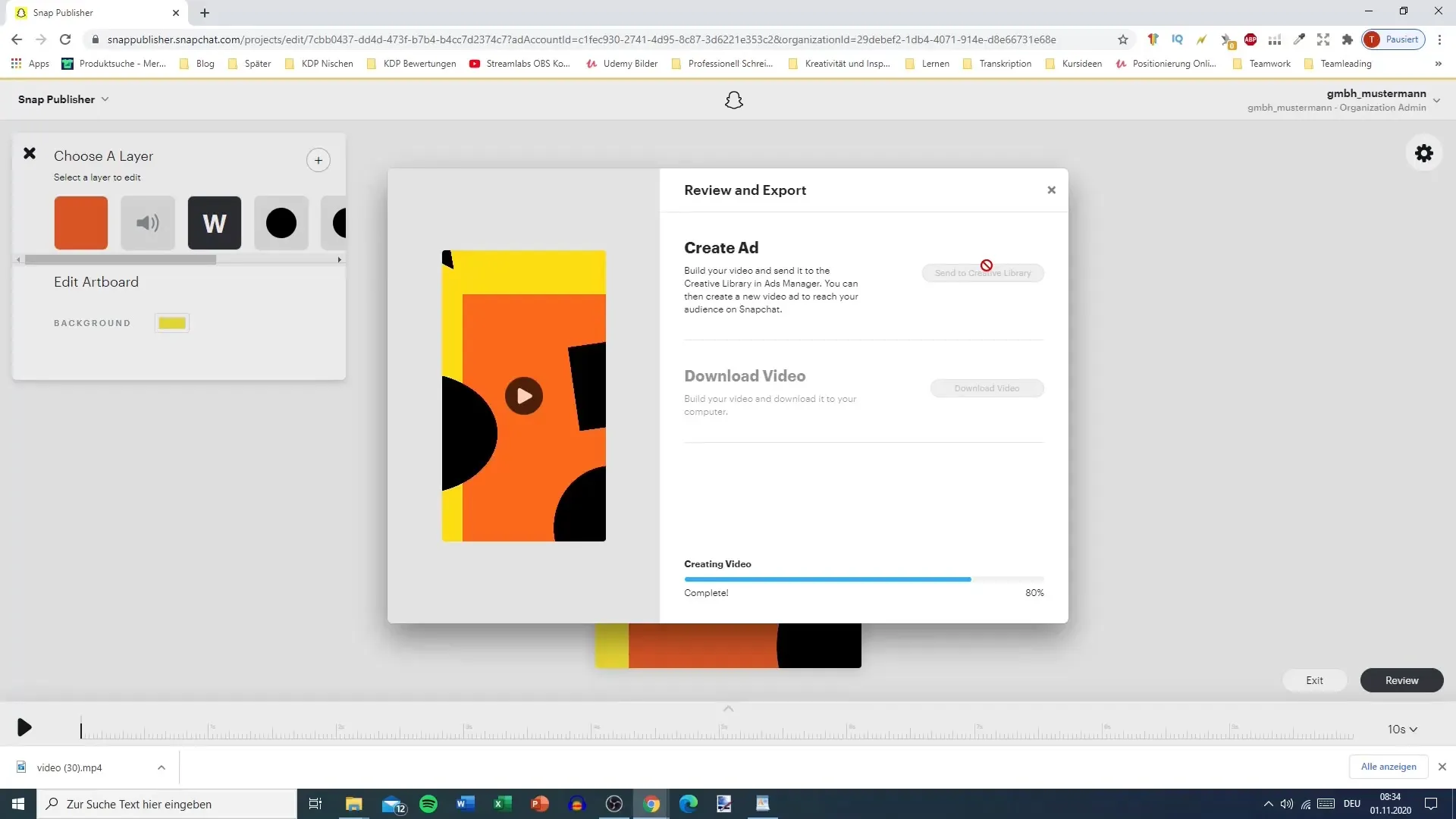
Sammanfattning – Skapa Snapchat-annonser med Snap Publisher
Med Snap Publisher har du ett enkelt men kraftfullt verktyg för att skapa kreativa annonser. Genom att ladda upp videor, redigera bilder, lägga till texter och musik samt testa och spara dina annonser skapar du tilltalande innehåll som passar perfekt för användning på Snapchat.
Vanliga frågor
Vad är Snap Publisher?Snap Publisher är ett verktyg för att skapa reklamgrafiker och -videor för Snapchat.
Kan jag konvertera videor till ett vertikalt format?Ja, Snap Publisher konverterar automatiskt horisontella videor till vertikala format.
Hur kan jag lägga till musik i mitt projekt?Du kan ladda upp musik genom att klicka på plustecknet och välja ljudalternativet.
Finns det en förhandsgranskningsfunktion i Snap Publisher?Ja, du kan se en förhandsgranskning av din annons innan du sparar eller laddar upp den.
Vad händer efter nedladdningen?Efter nedladdningen kan du spara videon lokalt eller ladda upp den till det kreativa biblioteket.


